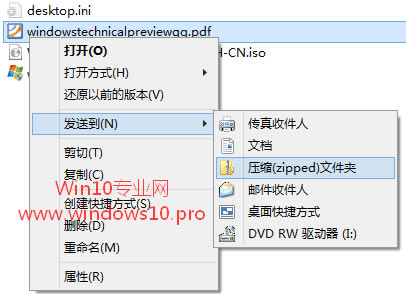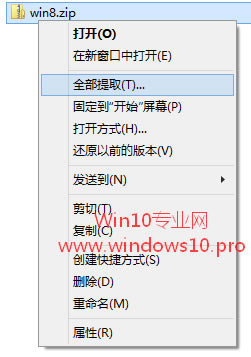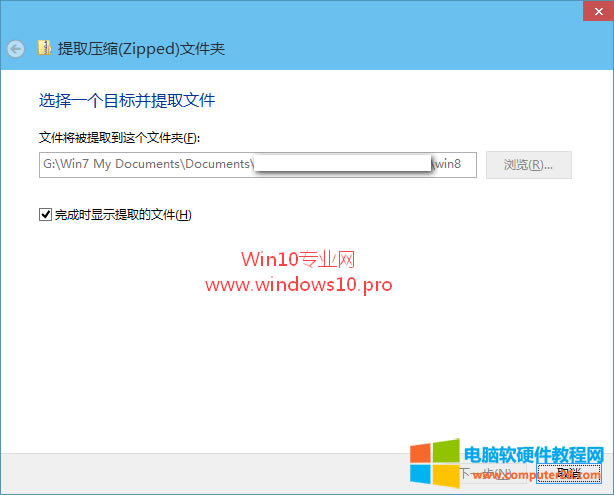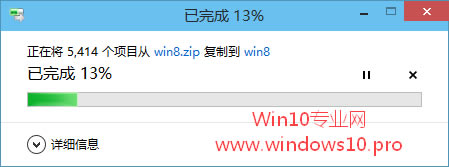Win10自带的压缩/解压zip技巧的使用办法
发布时间:2024-04-01 文章来源:深度系统下载 浏览:
| Windows10依然延续了从Windows7开始引入的压缩/解压zip压缩文件的功能,下面为大家演示一下Win10自带的压缩/解压zip功能的使用方法。 Win10压缩zip功能 Windows10自带的压缩功能可以把文件或文件夹压缩成zip格式。 在文件或文件夹上点击右键,选择“发送到 - 压缩(zipped)文件夹”即可把选中的文件或文件夹压缩成同名的zip格式的压缩文件。如图:
Win10解压zip功能 在zip格式的压缩文件上点击右键,选择“全部提取”。如图:
这时会弹出“提取压缩(zipped)文件夹”窗口。如图:
在“文件将被提取到这个文件夹”设置解压后的文件或文件夹的保存位置,勾选“完成时显示提取的文件”,点击“下一步”,就会显示解压进度框。如图:
等待进度完成100%,即可自动打开解压后的文件/文件夹所在的文件夹(也就是你刚才设置的保存位置)。 |
相关文章
本类教程排行
系统热门教程
本热门系统总排行